Porque é meu Spotify continue pausando? Spotify tornou-se uma das maiores plataformas de streaming de música disponíveis, especialmente se você gosta menos de cantores. Com esse tipo de apelo generalizado, lidar com algo como um problema que causa Spotify parar regularmente era irritante.
Mas, pelo contrário, nada realmente atrapalha a música mais rapidamente do que pausas repetidas e buffering, imediatamente seguidas por mau funcionamento do aplicativo e retorno à tela principal do dispositivo. Você pode até perceber que de alguma forma Spotify ocasionalmente parava de funcionar sempre que a tela era desligada.
No entanto, a questão de por que Spotify continuar pausando permanece predominante entre Spotify assinantes. Muitos Spotify os assinantes provavelmente estão se perguntando por que Spotify fica travando durante o jogo. Se você está enfrentando qualquer uma dessas dificuldades, o artigo atual de hoje explicaria as causas, bem como as soluções.
Veja porque e como parar Spotify de pausar automaticamente neste guia. Você também pode obter algumas dicas de músicas para ouvir Spotify música offline sem problemas quando Spotify continua pausando.
Conteúdo do Artigo Parte 1. Por que Spotify no meu telefone continuar parando?Parte 2. Como faço para parar Spotify da pausa automática?Parte 3. Como curtir músicas quando Spotify Continuar pausando?Conclusão
Sempre que você é um Spotify assinante, você provavelmente já se perguntou por que sua música para constantemente. Descobrimos inúmeras causas pelas quais Spotify continua pausando durante uma breve exploração em toda a comunidade de assinantes. Seus motivos mais comuns já foram listados abaixo para sua preferência:
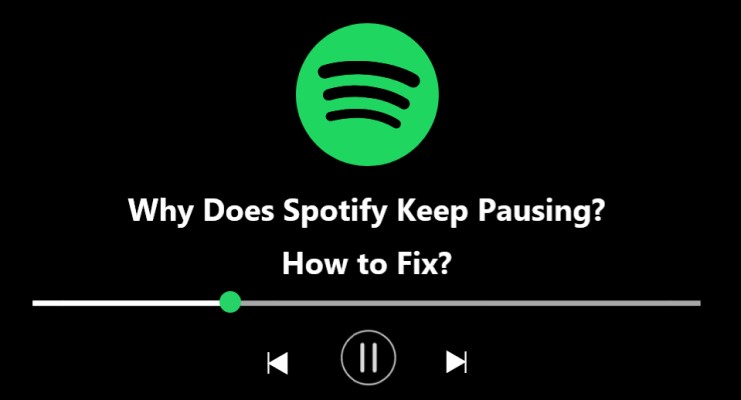
Sempre que Spotify pára continuamente, pode eventualmente causar Spotify tornar-se extremamente lento. No entanto, quando Spotify continua pausando quando você estava tentando tocar qualquer música, você tem muitas opções para escolher para corrigir o erro do motivo Spotify continua pausando.
De fato, todo dispositivo possui um modo de baixo consumo de energia que reduz as atividades em segundo plano que economizariam a vida útil da bateria. Na maioria das outras situações, o modo de baixo consumo desativa a atualização de aplicativos em segundo plano, desativa a coleta automática de mensagens e suspende as instalações. Na maioria das outras situações, pode interromper Spotify streaming.
Desligue o modo de baixo consumo de energia se estiver transmitindo usando Spotify com qualquer coisa ativada. É tão fácil quanto puxar para baixo na parte superior da tela e pressionar o símbolo da bateria em um iPhone. Você pode facilmente entrar no modo de baixo consumo de energia encontrando Configurações> Bateria> Modo de baixo consumo.
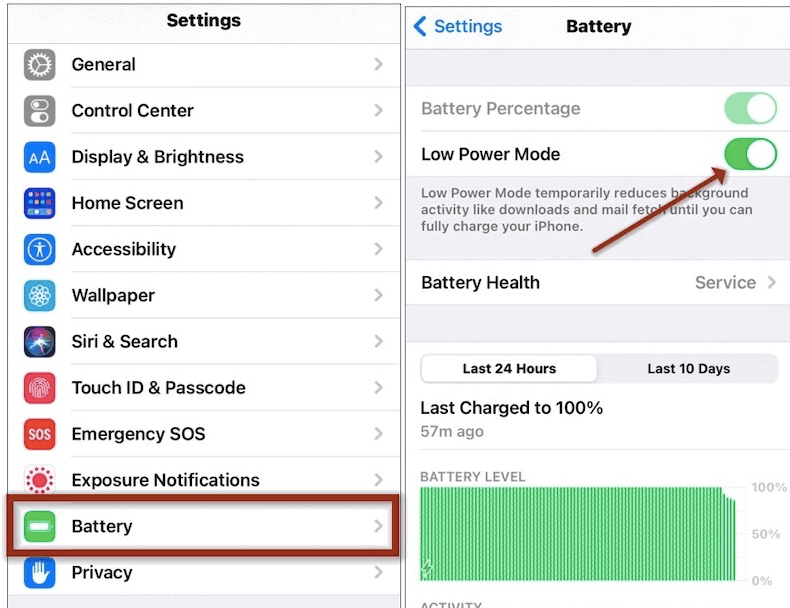
Tudo isso parece ser tratado de maneiras ligeiramente distintas em telefones Android. Nos smartphones Android, essa configuração era conhecida como "Economia de bateria". Para chegar a algum lugar, vá para Configurações e depois para Economia de bateria. O controle deslizante pode aparecer em qualquer lugar da tela. Verifique se foi colocado no estado “Desligado”.
Uma dessas opções pode interferir no uso Spotify em praticamente qualquer dispositivo, incluindo telefones e tablets. Uma vez Spotify continua pausando mesmo quando você está tocando a música, considere desligar o modo de bateria fraca e até mesmo garantir que você tenha bateria suficiente.
Outra maneira de corrigir o Spotify mantém o problema de pausa está desativando modo de economia de dados.
Spotify de fato tem uma opção de economia de dados que reduz as grandes quantidades de dados usados pelo aplicativo durante o streaming usando redes móveis. Portanto, essas configurações têm o potencial de degradar o desempenho do jogo e aumentar Spotify interrupções.
Selecione o botão de engrenagem na região superior da tela para abrir o modo de economia de dados e, a partir daí, selecione Economia de dados entre aqueles que você pode visualizar na seleção. Finalmente, certifique-se de que o controle deslizante foi desligado.
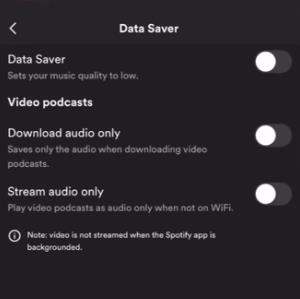
Redefinir seu smartphone tem sido um dos métodos mais simples de resolver Spotify- parando as dificuldades.
Você pode realizar uma redefinição de fábrica com esse smartphone e selecionar Reiniciar na tela inicial do computador, embora seja preferível desligar o computador por pelo menos alguns segundos antes de realmente reiniciar.
Assim, ele limpa todos os dados salvos no armazenamento de memória, bem como está entre os métodos mais comumente sugeridos para resolver situações como esta. Após quinze segundos, desligue imediatamente o computador e teste Spotify mais uma vez.
Houve casos em que Spotify de alguma forma não funciona corretamente após tal atualização, principalmente após a versão do sistema operacional. Manter o seu smartphone devidamente atualizado com o novo sistema operativo mais recente. Habilitar atualizações automáticas era outra possibilidade.
Além disso, essa outra opção seria verificar manualmente as atualizações que são geralmente acessíveis. Para iOS, você deve primeiro navegar em Configurações, de lá em Geral e depois em Atualização de Software. Para Android, vá para Configurações, atualizações do sistema e, em seguida, Verificar para o sistema atualização mais recente para dispositivos Android.
Múltiplo Spotify os clientes já haviam afirmado que verificar principalmente seus perfis em todos os dispositivos e depois entrar novamente poderia às vezes resolver dificuldades relacionadas a pausas frequentes dentro Spotify. Vá para a seção de resumo da sua conta para fazer exatamente isso. Quando você chegar a esse site, role para baixo até a parte inferior e clique na opção “Sair em todos os lugares”. Depois disso, você realmente terá que tentar fazer login na sua conta.
Lembre-se que de alguma forma esta escolha exclui Spotifygadgets parceiros, portanto, não bloqueará seu PlayStation ou talvez os sistemas operacionais Sonos. Sempre que seu Spotify conta foi usada em outro lugar, isso pode causar uma reprodução instável em seu smartphone. Ao sair da sua conta por meio de todos os gadgets, você reduz a possibilidade de outro usuário obter entrada ilegal no perfil.
Por que meu Spotify continuar pausando aleatoriamente? Spotify permite aos usuários compartilhar música em uma variedade de configurações de qualidade. O padrão mínimo para músicas era de 160 kbps, com taxas de upload e download de 384 kbps. A próxima fase foi de 320 kbps, que precisa de taxas de upload e download de 512 kbps. Um mínimo de 2 Mbps soltos e talvez até 0.5 Mbps acima são necessários para ouvir com qualidade sem compressão.
Certas velocidades devem ser mantidas durante esse nível com qualquer coisa acima de uma base contínua, ou então o valor da música pode se deteriorar, levando a pausas. Na maioria das outras situações, o 3G foi insuficiente para fornecer qualidade sem perdas.
Esteja você tocando música agora com a melhor qualidade disponível, mas não obtendo os resultados desejados, conecte-se ao Wi-Fi. Se isso não for uma opção, degrade o valor do seu streaming. Você também deve ter certeza absoluta de que de alguma forma Spotify não está tentando transmitir automaticamente uma vez com melhor qualidade do que o dispositivo era capaz.
Para fazer exatamente isso, inicie Spotify e, em seguida, escolha o botão de configurações na seção superior da interface. Dê uma olhada abaixo do cabeçalho Streaming e pressione Music Quality. Automatizado é a configuração padrão. Selecione de Baixo a Normal ou Alto e, caso contrário, escolha Muito alto. Sempre que seu aplicativo pausar com frequência, você pode escolher entre Baixo e talvez Normal.
Outra maneira de corrigir a questão de "por que Spotify música, continue pausando" é este. Uma vez que você menos tentou todas as formas anteriores e, caso contrário, elas não funcionam, você deve desinstalar Spotify do seu gadget.
Em algo como um computador, isso sempre foi equivalente a desinstalar o software. Então você realmente deve excluir o aplicativo do seu telefone. Então, eventualmente, se livrar de Spotify antes de reinstalar o aplicativo.
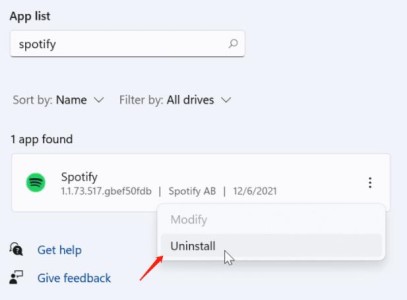
Durante a instalação, podem surgir problemas, resultando em problemas de reprodução. Para que você realmente possa prosseguir com uma instalação tão nova e atualizada desinstalando e reinstalando esse programa.
Ao usar fones de ouvido sem fio, tenha certeza de que nenhuma configuração está interferindo na sua sessão.
Os AirPods da Apple, por exemplo, interrompem automaticamente o áudio quando um é retirado de seus ouvidos. Spotify pode parar sempre que seu gadget de airpods Bluetooth não estiver funcionando corretamente.
Para experimentar tudo isso de alguma forma, basta ouvir novamente algumas faixas sem fones de ouvido sem fio primeiro, depois com eles. Em qualquer momento Spotify de repente faz uma pausa sempre que você está usando os fones de ouvido sem fio, é realmente um sinal de que tudo está incorreto principalmente com sua conexão Bluetooth.
Para evitar o buffer, Spotify armazena em cache as faixas que você ouviu, imagens de álbuns e listas de reprodução, músicas que você baixou e outras informações. Às vezes, o armazenamento em cache pode fornecer uma grande Spotify experiência. No entanto, limpá-lo pode obter Spotify para funcionar corretamente novamente.
Por favor, tente sair do Spotify app, limpando suas informações de cache e abrindo o software novamente para ver se o problema ainda existe.

Tips: Além de Spotify Continue com o problema de Pausar, você tem algum outro problema? Por exemplo, Spotify é muito lento?
Para desfrutar geralmente de todas as músicas quando Spotify sem qualquer interrupção ou talvez um aviso de erro de parar ou pausar, como por que Spotify continue pausando, existe uma ferramenta perfeita que pode ajudá-lo em descarga Spotify músicas e até mesmo listas de reprodução, mesmo sem assinar nenhuma assinatura premium.
Fazendo uso de TuneSolo Spotify Conversor de música Spotify você pode obter e salvar Spotify músicas, listas de reprodução, álbuns e até podcasts para ouvir e reproduzir off-line. Além disso, você pode escolher vários formatos de arquivos de áudio, como formatos de música MP3, WAV, M4A e FLAC.
Também, TuneSolo pode baixar com uma velocidade de conversão rápida e até obter cem por cento da melhor qualidade de música. Por fim, este conversor preserva os códigos de identificação e também os conteúdos de metadados originais das faixas que você obtém imediatamente após a conclusão da conversão. As características gerais do TuneSolo Spotify Converter realmente ajuda e beneficia os assinantes gratuitos.
Passo 1. Baixe e instale a ferramenta em seu computador com uma avaliação gratuita.
Passo 2. Clique no botão "Abra o Spotify Web Player"Após abrir o Tunesolo software e, em seguida, faça login no seu Spotify Conta gratis.
Etapa 3. Agora você pode pesquisar o Spotify músicas, playlists, álbuns e podcasts que você deseja salvar off-line. Arraste-os para a lista de conversão.
Passo 4. Selecione MP3 ou outros formatos de mídia comuns como formato de saída das faixas. Em seguida, selecione uma pasta para salvar as músicas.
Passo 5. Para converter e baixar todas as faixas, clique em "Converter todos os itens". Assim que o processo for concluído com sucesso, verifique e depois transfira todos os arquivos.
Depois de converter e baixar o Spotify faixas, agora você pode ouvir as músicas em todas as plataformas e dispositivos. Por exemplo, você pode transferir as músicas para uma unidade USB para poder play Spotify músicas em telefones celulares, leitores de MP3, iPods, PS4, Xbox, etc.
Ao longo do artigo, falamos sobre porque Spotify continue pausando e como corrigi-lo. Fornecemos uma visão geral dos motivos do problema. Todo problema sempre tem uma solução fácil e eficaz para corrigir determinado erro, por isso também deixamos um guia que você pode usar para parar Spotify de pausar automaticamente.
Na parte bônus, introduzimos uma ferramenta chamada TuneSolo Spotify Music Converter, que pode garantir que você aproveite o download Spotify músicas offline em qualquer lugar em qualquer dispositivo. Experimente este conversor gratuitamente agora!
Home
Spotify Conversor de música Spotify
Porque Spotify Continuar pausando? Como resolver [Guia 2025]
Comentários(0)
Resposta
1.Seu nome
2.Seu e-mail
3.Sua avaliação
Copyright © TuneSolo Software Inc. Todos os direitos reservados.
Deixe um comentário
1.Seu nome
2.Seu e-mail
3.Sua avaliação
Enviar